W Compose możesz łączyć ze sobą wiele modyfikatorów, aby zmieniać wygląd i styl funkcji kompozycyjnych. Te łańcuchy modyfikatorów mogą wpływać na ograniczenia przekazywane do funkcji kompozycyjnych, które określają granice szerokości i wysokości.
Na tej stronie opisujemy, jak połączone modyfikatory wpływają na ograniczenia, a w konsekwencji na pomiar i umieszczanie funkcji kompozycyjnych.
Modyfikatory w drzewie iUI
Aby zrozumieć, jak modyfikatory wpływają na siebie nawzajem, warto wyobrazić sobie, jak wyglądają w drzewie UI, które jest generowane w fazie kompozycji. Więcej informacji znajdziesz w sekcji Kompozycja.
W drzewie UI możesz wizualizować modyfikatory jako węzły opakowujące węzły układu:
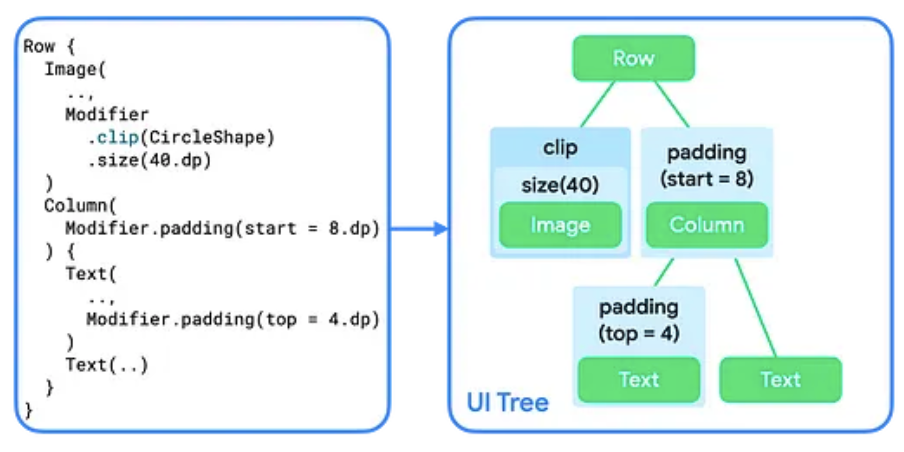
Dodanie do funkcji kompozycyjnej więcej niż jednego modyfikatora powoduje utworzenie łańcucha modyfikatorów. Gdy połączysz ze sobą wiele modyfikatorów, każdy węzeł modyfikatora otacza pozostałą część łańcucha i węzeł układu. Na przykład, gdy połączysz modyfikatory clip i size, węzeł modyfikatora clip otoczy węzeł modyfikatora size, który z kolei otoczy węzeł układu Image.
W fazie układu algorytm, który przechodzi przez drzewo, pozostaje taki sam, ale odwiedzany jest też każdy węzeł modyfikatora. W ten sposób modyfikator może zmieniać wymagania dotyczące rozmiaru i umiejscowienia modyfikatora lub węzła układu, który otacza.
Jak pokazano na rysunku 2, implementacja funkcji kompozycyjnych Image i Text składa się z łańcucha modyfikatorów otaczających pojedynczy węzeł układu.
Implementacje Row i Column to węzły układu, które opisują sposób rozmieszczenia elementów podrzędnych.
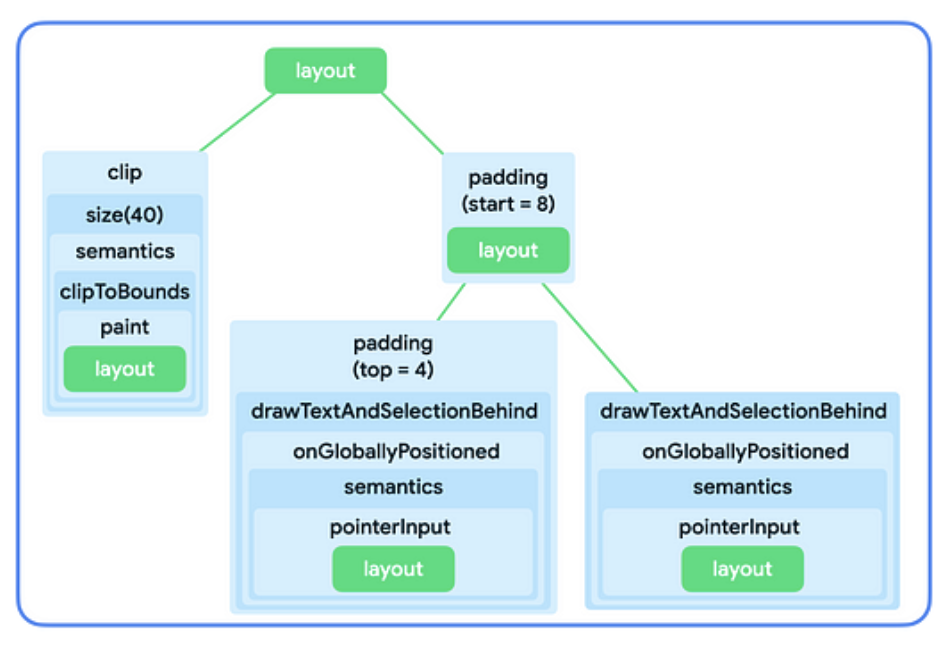
Podsumowując:
- Modyfikatory otaczają pojedynczy modyfikator lub węzeł układu.
- Węzły układu mogą rozmieszczać wiele węzłów podrzędnych.
W sekcjach poniżej opisujemy, jak używać tego modelu myślowego do wnioskowania o połączeniu modyfikatorów i jak wpływa ono na rozmiar funkcji kompozycyjnych.
Ograniczenia w fazie układu
Faza układu przebiega zgodnie z 3-etapowym algorytmem, który określa szerokość, wysokość i współrzędne x i y każdego węzła układu:
- Mierzenie elementów podrzędnych: węzeł mierzy swoje węzły podrzędne, jeśli takie istnieją.
- Określanie własnego rozmiaru: na podstawie tych pomiarów węzeł określa swój rozmiar.
- Umieść elementy podrzędne: każdy węzeł podrzędny jest umieszczany względem własnej pozycji węzła.
Constraints pomaga znaleźć odpowiednie rozmiary węzłów w pierwszych 2 krokach algorytmu. Ograniczenia określają minimalną i maksymalną szerokość oraz wysokość węzła. Gdy węzeł określi swój rozmiar, jego zmierzony rozmiar powinien mieścić się w tym zakresie.
Rodzaje ograniczeń
Ograniczenie może należeć do jednej z tych kategorii:
- Określone: węzeł ma maksymalną i minimalną szerokość oraz wysokość.
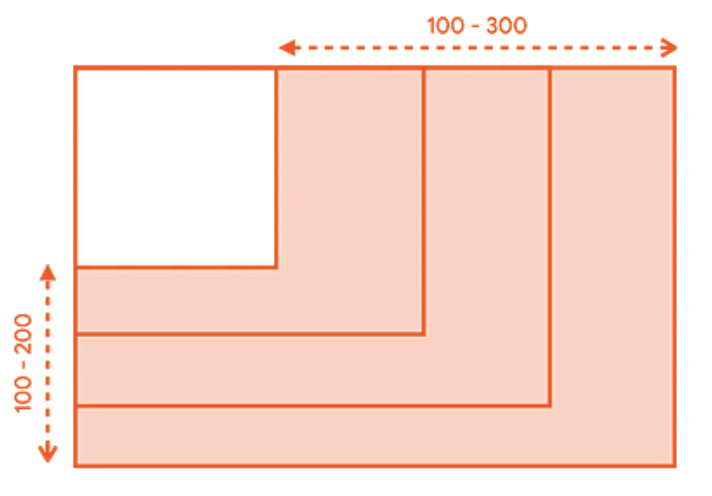
- Nieokreślone: węzeł nie jest ograniczony żadnym rozmiarem. Maksymalna szerokość i wysokość są ustawione na nieskończoność.
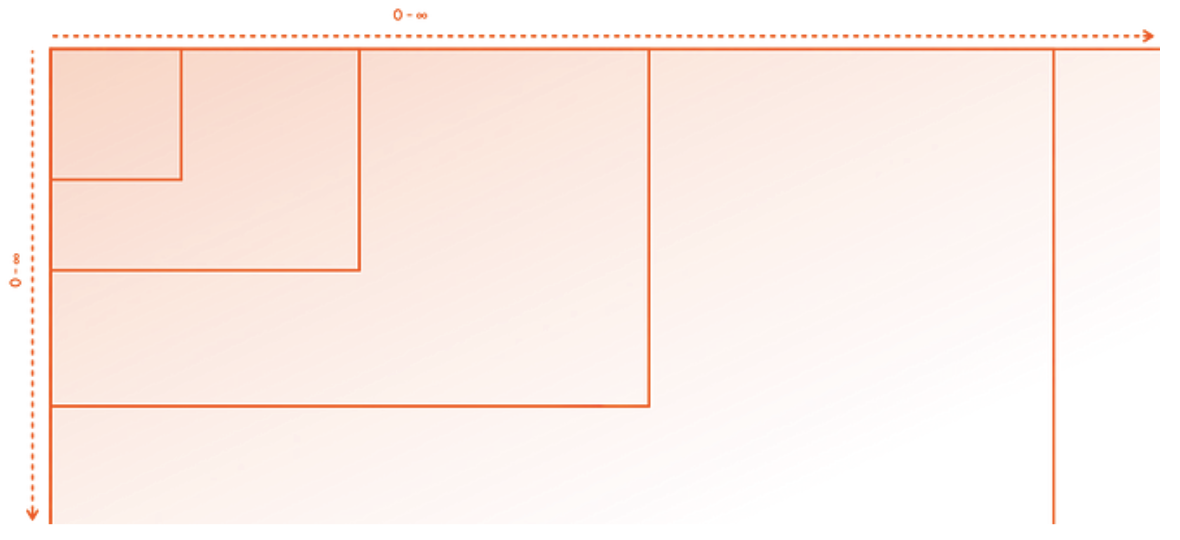
- Dokładne: węzeł ma spełnić dokładne wymagania dotyczące rozmiaru. Minimalne i maksymalne granice mają tę samą wartość.
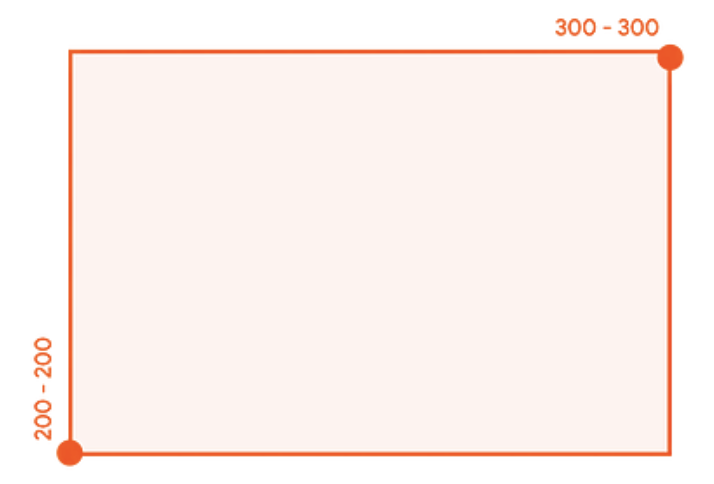
- Kombinacja: węzeł jest zgodny z kombinacją poprzednich typów ograniczeń. Na przykład ograniczenie może określać szerokość, ale pozwalać na nieograniczoną maksymalną wysokość lub ustawiać dokładną szerokość, ale zapewniać ograniczoną wysokość.
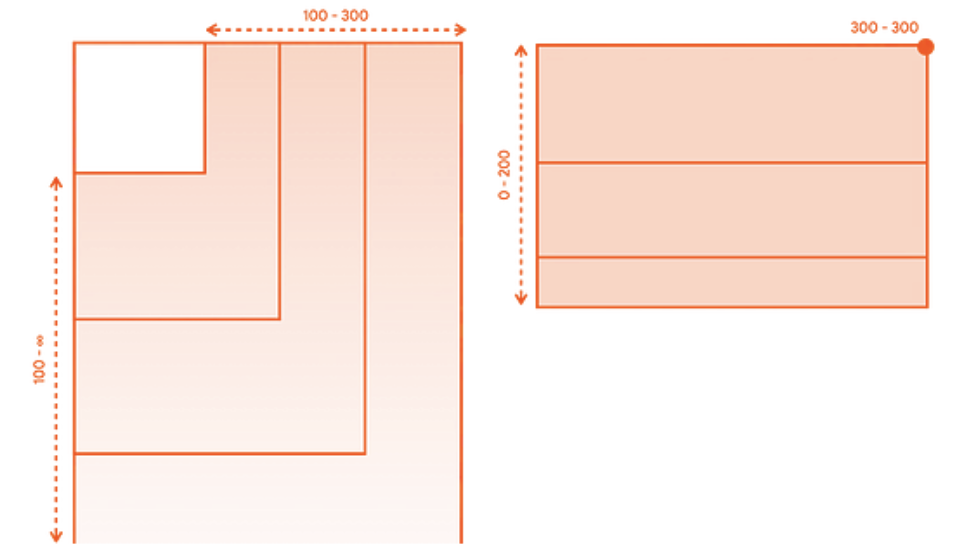
W następnej sekcji opisujemy, jak te ograniczenia są przekazywane z elementu nadrzędnego do elementu podrzędnego.
Jak ograniczenia są przekazywane z elementu nadrzędnego do podrzędnego
W pierwszym kroku algorytmu opisanego w sekcji Ograniczenia w fazie układu ograniczenia są przekazywane z elementu nadrzędnego do podrzędnego w drzewie UI.
Gdy węzeł nadrzędny mierzy swoje węzły podrzędne, przekazuje im te ograniczenia, aby poinformować je, jak duże lub małe mogą być. Następnie, gdy określa swój rozmiar, przestrzega też ograniczeń przekazanych przez elementy nadrzędne.
Ogólnie algorytm działa w ten sposób:
- Aby określić rozmiar, który ma zajmować, węzeł główny w drzewie UI mierzy swoje elementy podrzędne i przekazuje te same ograniczenia do pierwszego elementu podrzędnego.
- Jeśli element podrzędny jest modyfikatorem, który nie ma wpływu na pomiar, przekazuje ograniczenia do następnego modyfikatora. Ograniczenia są przekazywane w łańcuchu modyfikatorów w niezmienionej postaci, chyba że zostanie osiągnięty modyfikator, który ma wpływ na pomiary. Ograniczenia są następnie odpowiednio zmieniane.
- Gdy dotrze do węzła, który nie ma elementów podrzędnych (nazywanego „węzłem liściowym”), określa on swój rozmiar na podstawie przekazanych ograniczeń i zwraca ten rozmiar do węzła nadrzędnego.
- Element nadrzędny dostosowuje swoje ograniczenia na podstawie pomiarów elementu podrzędnego i wywołuje kolejny element podrzędny z tymi dostosowanymi ograniczeniami.
- Gdy wszystkie węzły podrzędne węzła nadrzędnego zostaną zmierzone, węzeł nadrzędny określa swój rozmiar i przekazuje tę informację do swojego węzła nadrzędnego.
- W ten sposób całe drzewo jest przeszukiwane w głąb. W końcu wszystkie węzły ustalają swoje rozmiary i krok pomiaru zostaje zakończony.
Szczegółowy przykład znajdziesz w filmie Constraints and modifier order (Ograniczenia i kolejność modyfikatorów).
Modyfikatory wpływające na ograniczenia
W poprzedniej sekcji dowiedzieliśmy się, że niektóre modyfikatory mogą wpływać na rozmiar ograniczenia. W sekcjach poniżej opisujemy konkretne modyfikatory, które wpływają na ograniczenia.
Modyfikator size
Modyfikator size deklaruje preferowany rozmiar treści.
Na przykład to drzewo UI powinno być renderowane w kontenerze 300dp
przez 200dp. Ograniczenia są okreśłone, co pozwala na szerokość od 100dp do 300dp i wysokość od 100dp do 200dp:
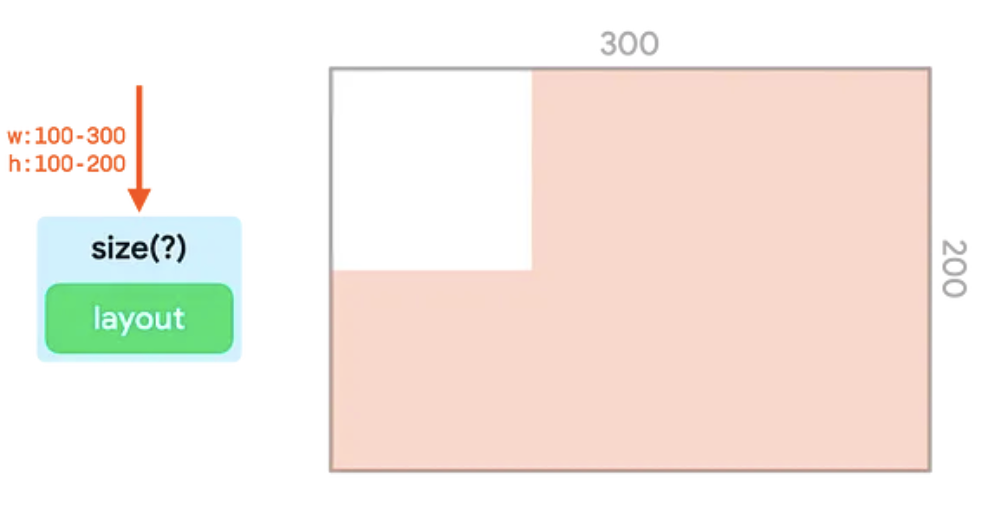
Modyfikator size dostosowuje przychodzące ograniczenia do wartości, która jest do niego przekazywana.
W tym przykładzie wartość to 150dp:
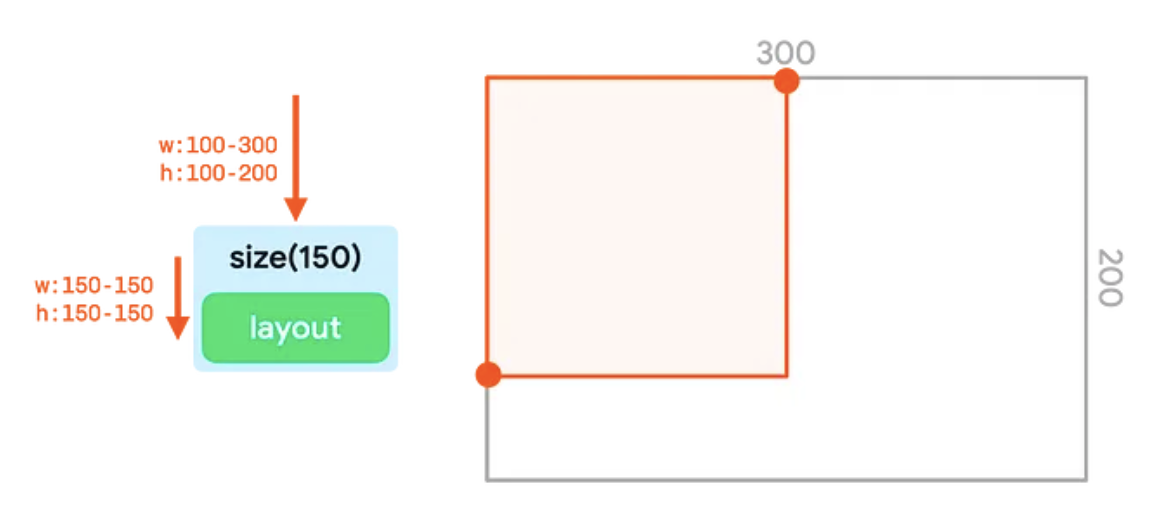
size dostosowuje ograniczenia do 150dp.Jeśli szerokość i wysokość są mniejsze niż najmniejsze ograniczenie lub większe niż największe ograniczenie, modyfikator dopasowuje przekazane ograniczenia tak ściśle, jak to możliwe, przy jednoczesnym zachowaniu przekazanych ograniczeń:
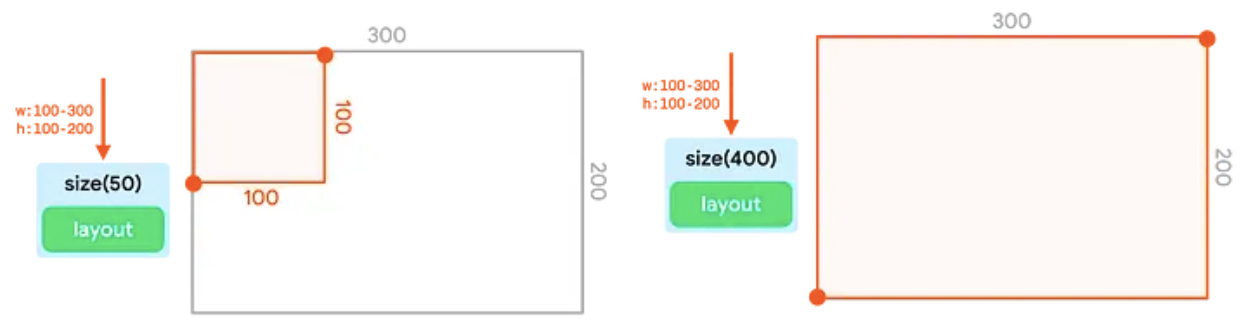
size Modyfikator size, który w jak największym stopniu dostosowuje się do przekazanego ograniczenia.Pamiętaj, że łączenie kilku modyfikatorów size nie działa. Pierwszy modyfikator size
ustawia zarówno minimalne, jak i maksymalne ograniczenia na stałą wartość. Nawet jeśli drugi modyfikator rozmiaru zażąda mniejszego lub większego rozmiaru, nadal musi przestrzegać przekazanych dokładnych granic, więc nie zastąpi tych wartości:
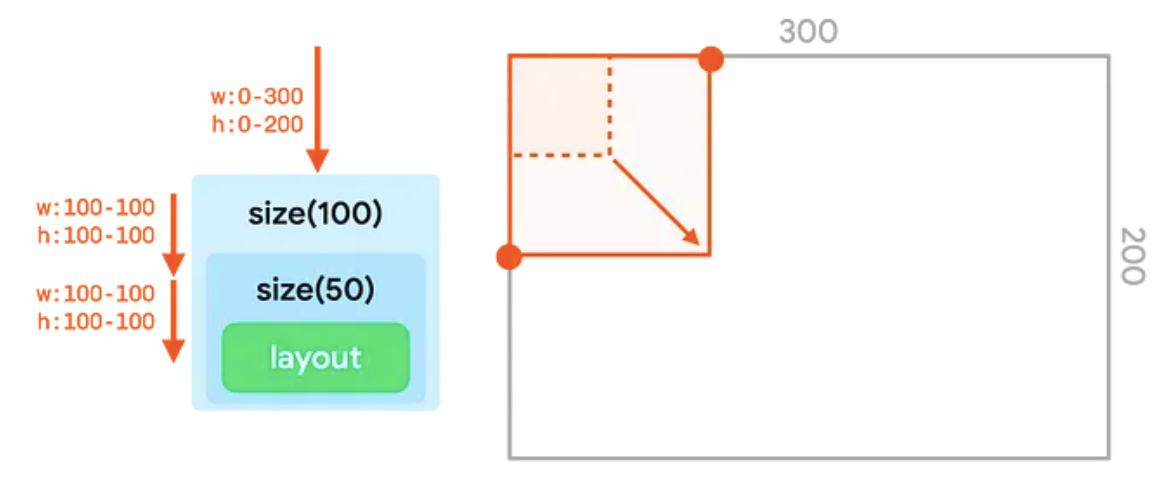
size, w którym druga przekazana wartość (50dp) nie zastępuje pierwszej wartości (100dp).Modyfikator requiredSize
Jeśli chcesz, aby węzeł zastępował przychodzące ograniczenia, użyj modyfikatora requiredSize zamiast size. Modyfikator requiredSize zastępuje przychodzące ograniczenia i przekazuje określony przez Ciebie rozmiar jako dokładne granice.
Gdy rozmiar zostanie przekazany z powrotem w górę drzewa, węzeł podrzędny zostanie wyśrodkowany w dostępnej przestrzeni:
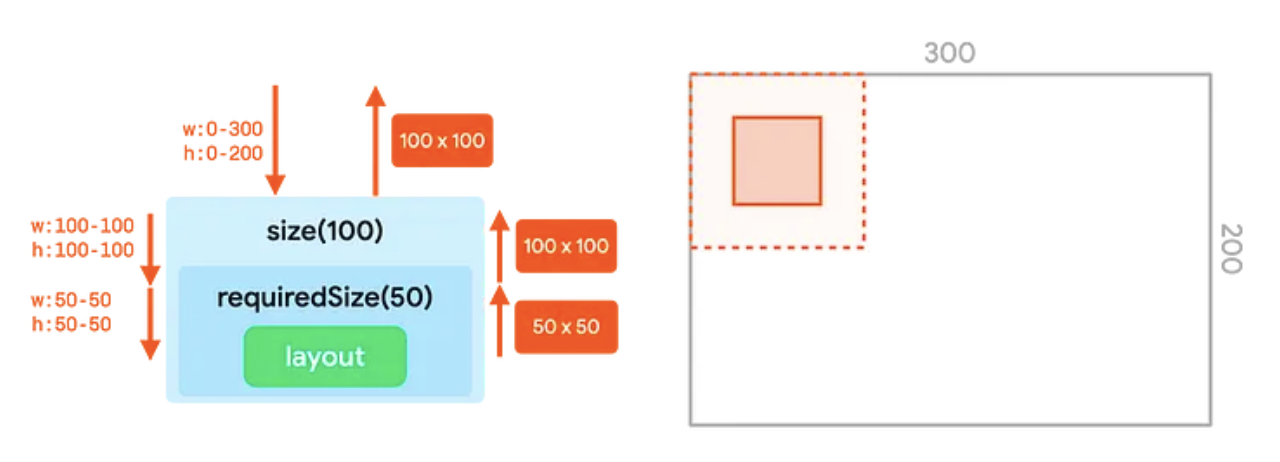
requiredSize zastępuje przychodzące ograniczenia z modyfikatora size.Modyfikatory width i height
Modyfikator size dostosowuje zarówno szerokość, jak i wysokość ograniczeń. Za pomocą modyfikatora width możesz ustawić stałą szerokość, ale pozostawić wysokość nieokreśloną.
Podobnie za pomocą modyfikatora height możesz ustawić stałą wysokość, ale pozostawić szerokość nieokreśloną:
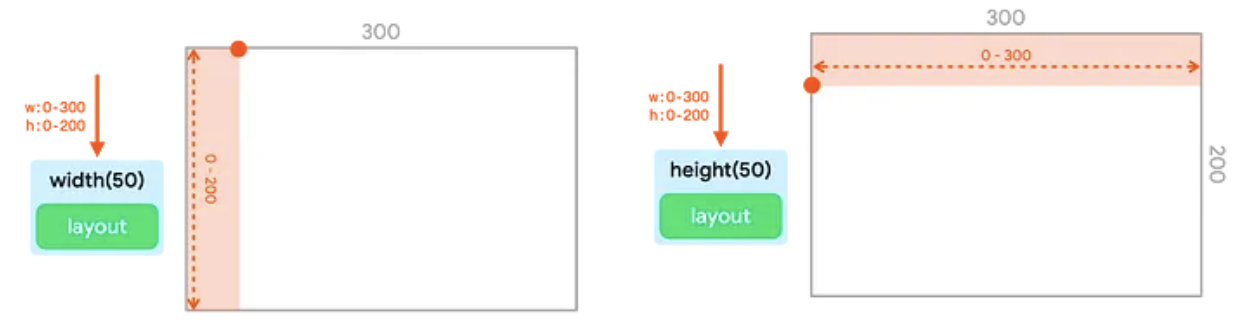
width i modyfikator height, które ustawiają odpowiednio stałą szerokość i wysokość.Modyfikator sizeIn
Modyfikator sizeIn umożliwia ustawienie dokładnych minimalnych i maksymalnych ograniczeń szerokości i wysokości. Jeśli potrzebujesz precyzyjnej kontroli nad ograniczeniami, użyj modyfikatora sizeIn.
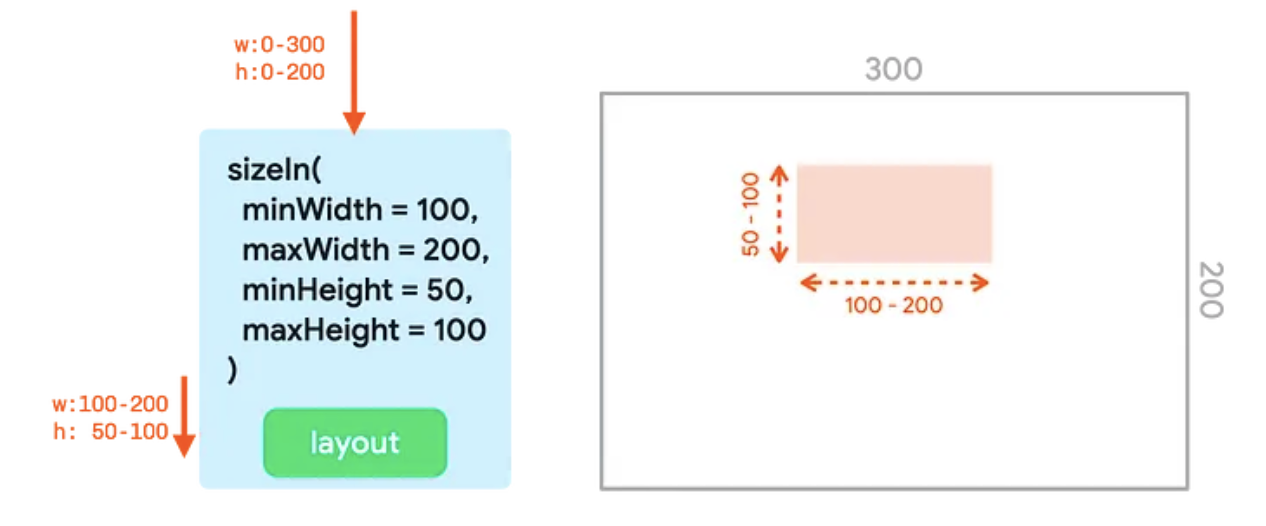
sizeIn z ustawionymi wartościami minWidth, maxWidth, minHeight i maxHeight.Przykłady
W tej sekcji znajdziesz dane wyjściowe z kilku fragmentów kodu z połączonymi modyfikatorami oraz ich wyjaśnienie.
Image( painterResource(R.drawable.hero), contentDescription = null, Modifier .fillMaxSize() .size(50.dp) )
Ten fragment kodu generuje te dane wyjściowe:

Image osiąga maksymalny rozmiar w wyniku zastosowania łańcucha modyfikatorów.- Modyfikator
fillMaxSizezmienia ograniczenia, aby ustawić zarówno minimalną szerokość, jak i wysokość na wartość maksymalną –300dpw przypadku szerokości i200dpw przypadku wysokości. - Mimo że modyfikator
sizechce użyć rozmiaru50dp, musi nadal przestrzegać przychodzących ograniczeń minimalnych. Modyfikatorsizezwróci też dokładne granice ograniczeń300×200, ignorując wartość podaną w modyfikatorzesize. - Wartość
Imagemieści się w tych granicach i ma rozmiar300×200, który jest przekazywany w górę drzewa.
Image( painterResource(R.drawable.hero), contentDescription = null, Modifier .fillMaxSize() .wrapContentSize() .size(50.dp) )
Ten fragment kodu generuje te dane wyjściowe:
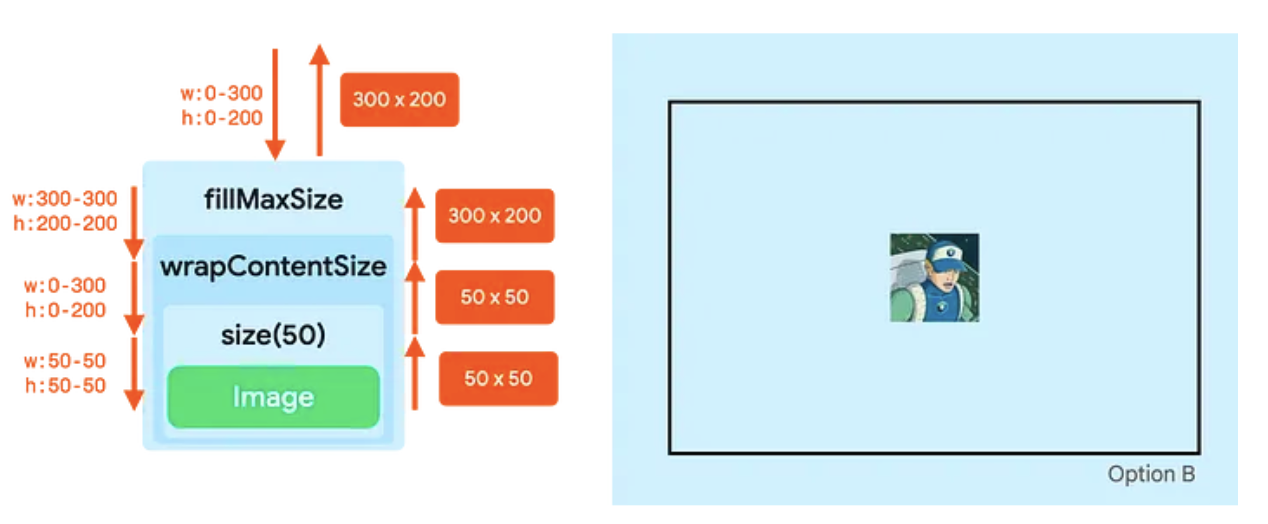
Image jest wyśrodkowany i ma rozmiar 50dp.- Modyfikator
fillMaxSizedostosowuje ograniczenia, aby ustawić zarówno minimalną szerokość, jak i wysokość na wartość maksymalną –300dpw przypadku szerokości i200dpw przypadku wysokości. - Modyfikator
wrapContentSizeresetuje minimalne ograniczenia. Dlatego, gdyfillMaxSizespowoduje ustalenie stałych ograniczeń,wrapContentSizeprzywróci ograniczenia określone. Węzeł może teraz ponownie zajmować całą przestrzeń lub być mniejszy. - Modyfikator
sizeustawia ograniczenia na minimalne i maksymalne granice50. Imagema rozmiar50×50, a modyfikatorsizeprzekazuje ten rozmiar dalej.- Modyfikator
wrapContentSizema specjalną właściwość. Pobiera element podrzędny i umieszcza go na środku dostępnych minimalnych granic, które zostały mu przekazane. Rozmiar, który przekazuje do elementów nadrzędnych, jest więc równy minimalnym granicom, które zostały do niego przekazane.
Łącząc tylko 3 modyfikatory, możesz określić rozmiar funkcji kompozycyjnej i wyśrodkować ją w elemencie nadrzędnym.
Image( painterResource(R.drawable.hero), contentDescription = null, Modifier .clip(CircleShape) .padding(10.dp) .size(100.dp) )
Ten fragment kodu generuje te dane wyjściowe:
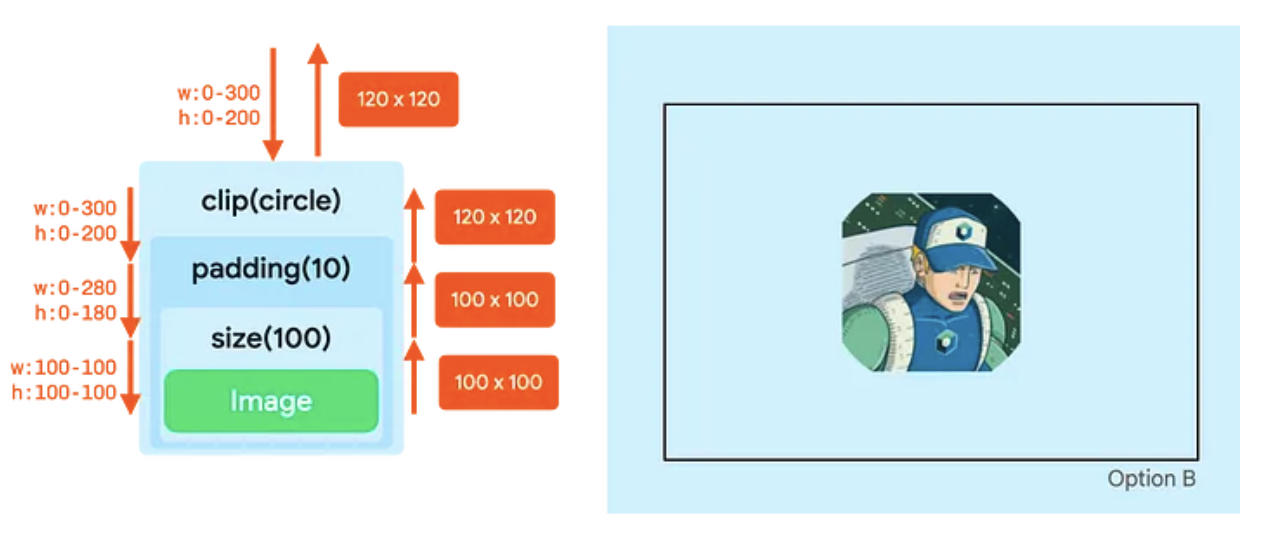
- Modyfikator
clipnie zmienia ograniczeń. - Modyfikator
paddingobniża maksymalne ograniczenia. - Modyfikator
sizeustawia wszystkie ograniczenia na100dp. - Wartość
Imagejest zgodna z tymi ograniczeniami, a rozmiar raportu to100dp×100dp. - Modyfikator
paddingdodaje10dpze wszystkich stron do rozmiaru podanego przezImage, więc układ z dopełnieniem zgłasza szerokość i wysokość równe120dp. - W fazie rysowania modyfikator
clipdziała na obszarze o wymiarach120dp×120dp. Utworzy maskę w kształcie koła o takim rozmiarze. - Modyfikator
paddingwstawia następnie treść o10dpze wszystkich stron, co zmniejsza rozmiar obszaru roboczego dla elementuImagedo100dpna100dp. Imagejest rysowany na mniejszym obszarze. Obraz jest przycinany na podstawie pierwotnego okręgu120dp, więc wynik nie jest okrągły.

